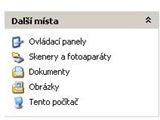Nejen v souvislosti s příštím softwarovým balíkem Microsoft Office se mluví o formátech dokumentů. Především formát PDF je ve středu pozornosti. Portable Document Format je otevřený proprietální formát společnosti Adobe a slouží k uložení přesného vzhledu dvourozměrných dokumentů, nezávisle na platformě, zařízení nebo rozlišení.
K čemu se PDF hodí?
Jelikož PDF je otevřený formát, mohou jeho podporu vývojáři implementovat do svých aplikací. Díky tomu se PDF mohlo lépe rozšířit. Jedním ze základních rysů formátu je právě nezávislost na platformě. Proto se používají tyto soubory stále častěji tam, kde je kromě přenášené informace důležitý i vzhled dokumentu. I přesto lze v dokumentu vyhledávat textově a některé internetové i desktopové vyhledávače umožňují dokonce fulltextové prohledávání.
Je PDF zadarmo?
V žádném případě neplatí, že chcete-li získat dokument ve formátu PDF, musíte si koupit drahé programy.
Existuje velké množství utilitek pro práci s tímto oblíbeným formátem a některé z nich jsou zadarmo.
Díky PDF můžete své dokumenty velmi snadno posílat emailem a být si jisti, že stránka se vytiskne víceméně stejně, jako u vás doma. Bez ohledu na operační systém nebo použitý editor. Firmy mohou nabízet dokumenty ke stažení v "pedefku", které zajistí jednotný vzhled a usnadní zákazníkům jejich tisk.
Jistě neplatí, že formát PDF je za všech okolností nejvhodnější program pro přenos dokumentů (zvlášť pokud víte, že adresát bude dokument upravovat, je asi vhodné zvolit jiný formát souboru). Pro některé běžné potřeby je však PDF „jako dělaný“.
Otvíráme PDF
Adobe Acrobat Reader
Nejznámější prohlížeč PDF souborů pochází pochopitelně od samotného Adobe – program
Adobe Acrobat Reader je volně k dispozici ke stažení. Existují i další programy, které prohlížení PDF souborů umožňují.
Foxit Reader
Malý prográmek nabízí prakticky stejné možnosti, jako „originální“ čtečka. Je však více než desetkrát menší, než Acrobat Reader a dokonce jej můžete nosit i na USB flash disku (USB klíčenka) jako přenosnou aplikaci bez nutnosti složité instalace a mít jej kdekoli k dispozici.
Foxit Reader je jednou z aplikací firmy Foxit zabývající se PDF, kterou můžete
stáhnout zdarma.
Jiné programy na otevírání PDF
Vyhledávače, jako např. Yahoo, Google nebo Jyxo umějí zaindexované soubory v PDF formátu převést na HTML a zobrazit přímo v prohlížeči. Stačí u výsledku vyhledávání zvolit položku jako „View as html“ („Zobrazit jako HTML“). Není to však často ideální způsob, zvláště u složitějších dokumentů je výsledek často tristní. Pro rychlý přehled o textu však často stačí a hodí se to zejména v případě, že nechcete celý dokument stahovat.
Pro Firefox můžete stáhnout rozšiřující doplněk PDF Download – ten vám dá při otevírání PDF dokumentu na výběr: můžete soubor uložit na disk, otevřít v panelu prohlížeče nebo otevřít jako HTML (opět se jedná o náhled).
Ukládáme PDF
Čtení PDF je už dlouho samozřejmost a Adobe Acrobat Reader nebo jiný prohlížeč je dnes běžnou součástí softwarové výbavy. Můžeme se proto bez obav poohlédnout po programu, který nám umožní produkovat vlastní PDF soubory. Způsoby jsou celkem různorodé:
PDFCreator
Nevím, jak by mohlo být vytváření PDF souborů pro uživatele s tímto formátem začínajícího snadnější. Program PDFCreator nainstaluje do Windows virtuální tiskárnu. Pokud na ni pošlete dokument (stačí v jakémkoli dialogu Tisk zvolit z rozvíracího seznamu tiskárnu PDFCreator), vytvoří program dokument PDF a uloží jej do vybrané složky. Pro pokročilejší uživatele disponuje program možností nastavit mnoho parametrů ukládaného souboru, ale i bez hraní si s nastaveními (nebo právě bez něj) funguje program spolehlivě.
OmniFormat
Program
OmniFormat (5,2 MB)se může pochlubit znalostí mnoha souborových formátů – více než 75 typů souboru včetně HTML, DOC, PDF, JPG umožňuje převádět mezi sebou navzájem. Ke svému běhu ale potřebuje
PDF995, který rovněž umožňuje například přeuspořádat stránky v PDF dokumentu, konverze a dávkový tisk.
CutePDF
Dalším z programů je
CutePDF Writer (2 MB). Ke svému běhu vyžaduje konvertor PostScriptu, například Ghostscript (ke stažení na stejné stránce, 5 MB).
Jiné programy na ukládání PDF
Kancelářský balík
OpenOffice.org umí již z hlavní nabídky ukládat soubory do formátu PDF, podobně to zvládá i český kancelářský balík
PC SUITE 602. Přímo na stránkách firmy Adobe můžete
vyzkoušet on-line konverzi souborů a další možnosti práce s PDF. Zajímavá, i když nepříliš použitelná, se jeví možnost poslat soubory DOC mailem a obratem získat zkonvertovaný dokument, nabízená na stránkách
http://doc2pdf.sourceforge.net/. V době vzniku tohoto článku služba bohužel nefungovala.
Budeme rádi, když v diskuzi vyjádříte své zkušenosti s těmito nebo s některými z mnoha jiných programů pro práci s PDF soubory.